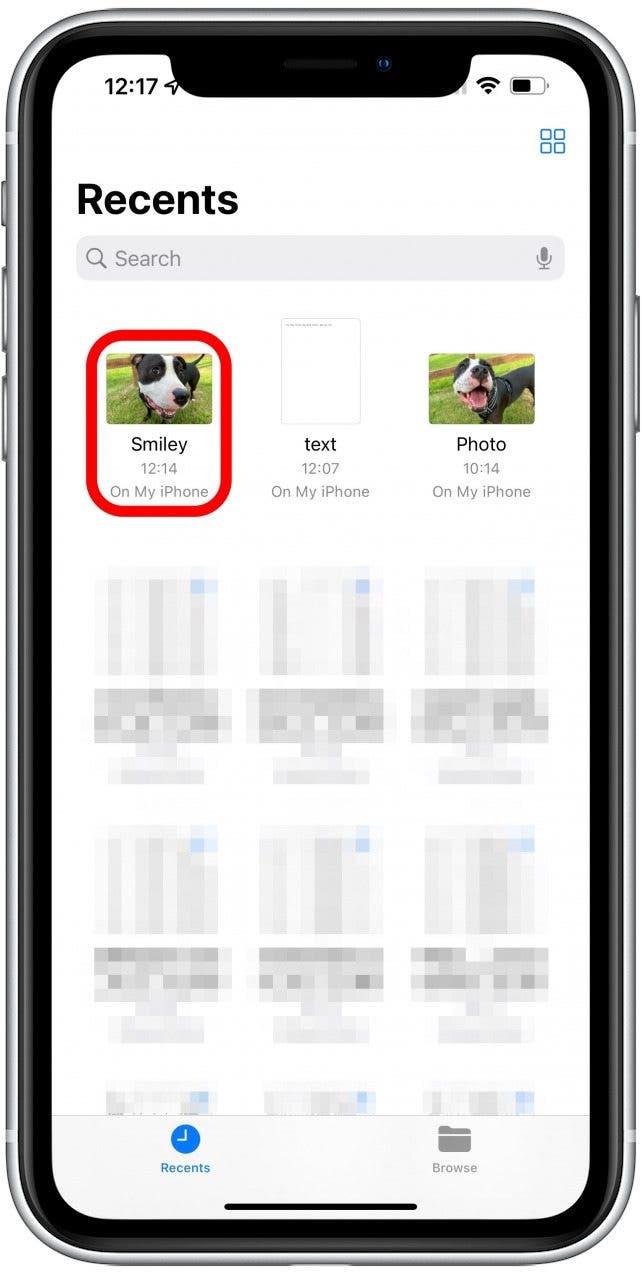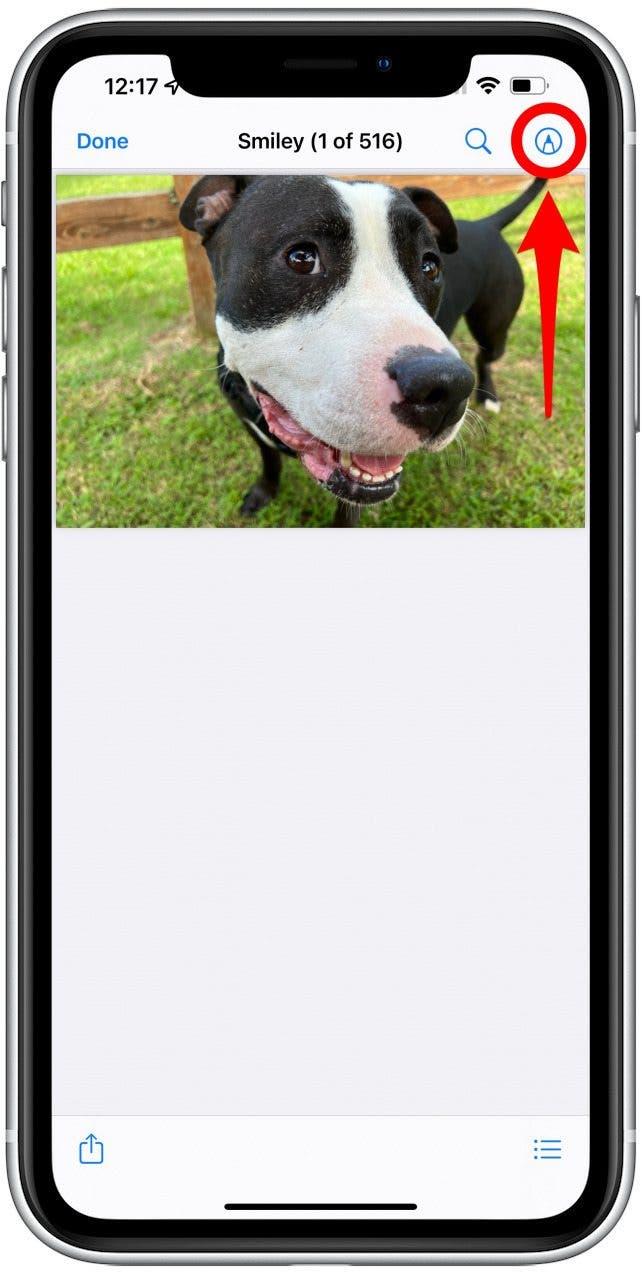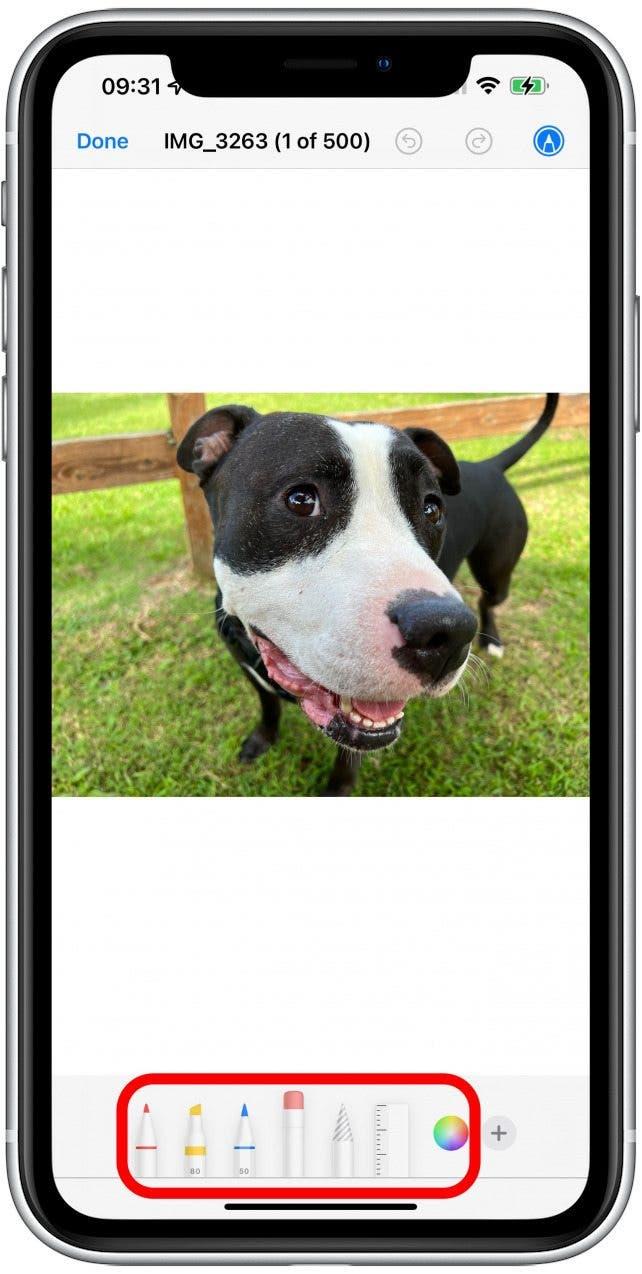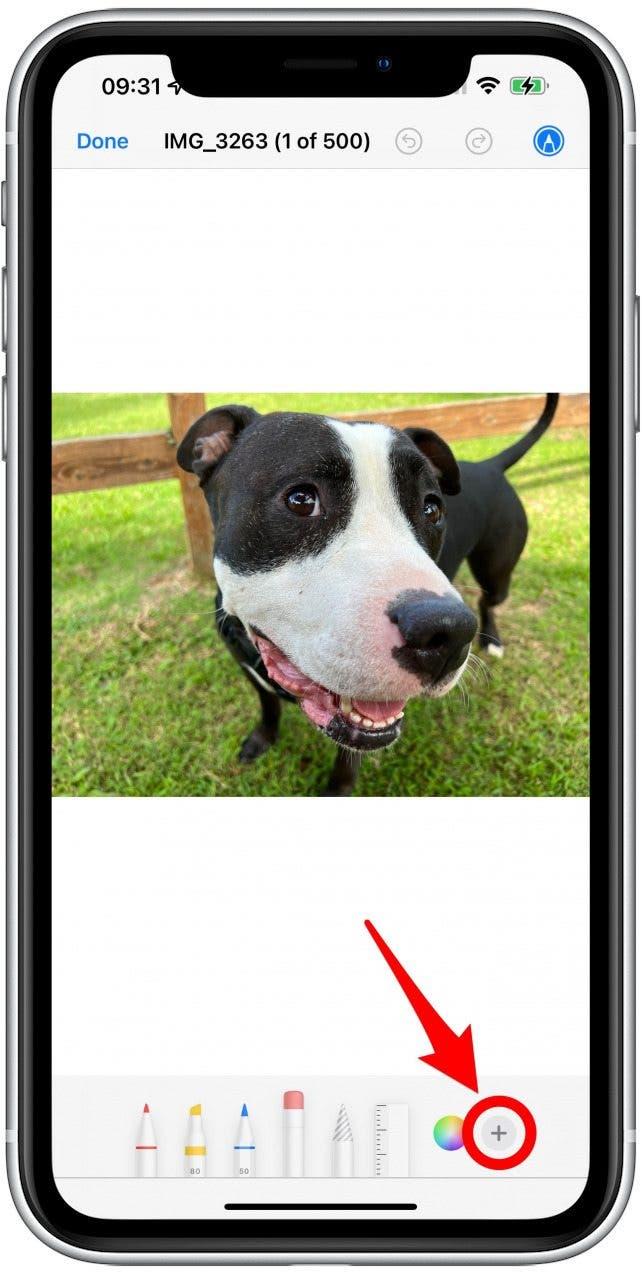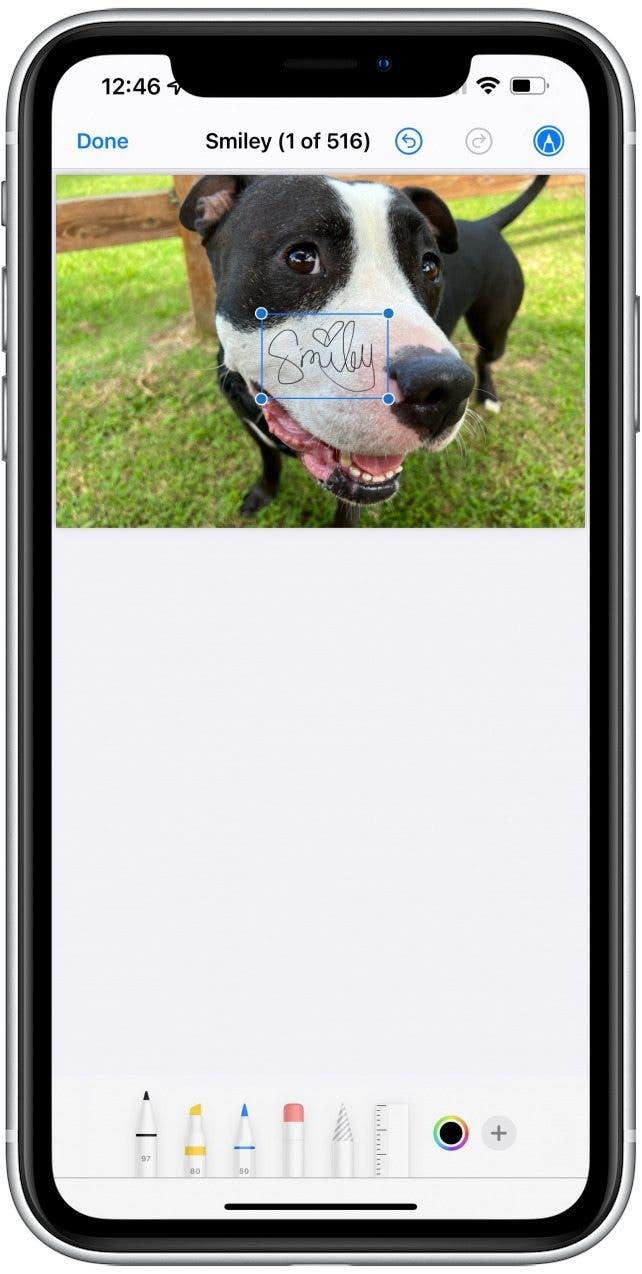iPhone ve iPad’de Dosyalar uygulamasını nasıl kullanacağınızı öğrenmek, PDF’leri doğrudan el cihazınızda oluşturmanızı, düzenlemenizi ve imzalamanızı kolaylaştıracak! Dosyalar uygulaması iPhone ve iPad’inize özgüdür ve mevcut PDF belgelerini düzenlemek, doldurmak ve işaretlemek için kullanabilirsiniz.
iPhone& iPad’de PDF Dosyaları Nasıl Düzenlenir
iPhone’daki Dosyalar uygulaması nedir? Apple’ın dosya yönetimi uygulamasıdır. Dosyalar, Google Drive gibi üçüncü taraf uygulamalardakiler de dahil olmak üzere tüm dosyalarınıza aygıtlarınızdan erişmenizi sağlar. iPhone veya iPad’inizde PDF düzenlemenin en hızlı yolu Dosyalar uygulamasını kullanmaktır.
- Dosyalar uygulamasını açın.
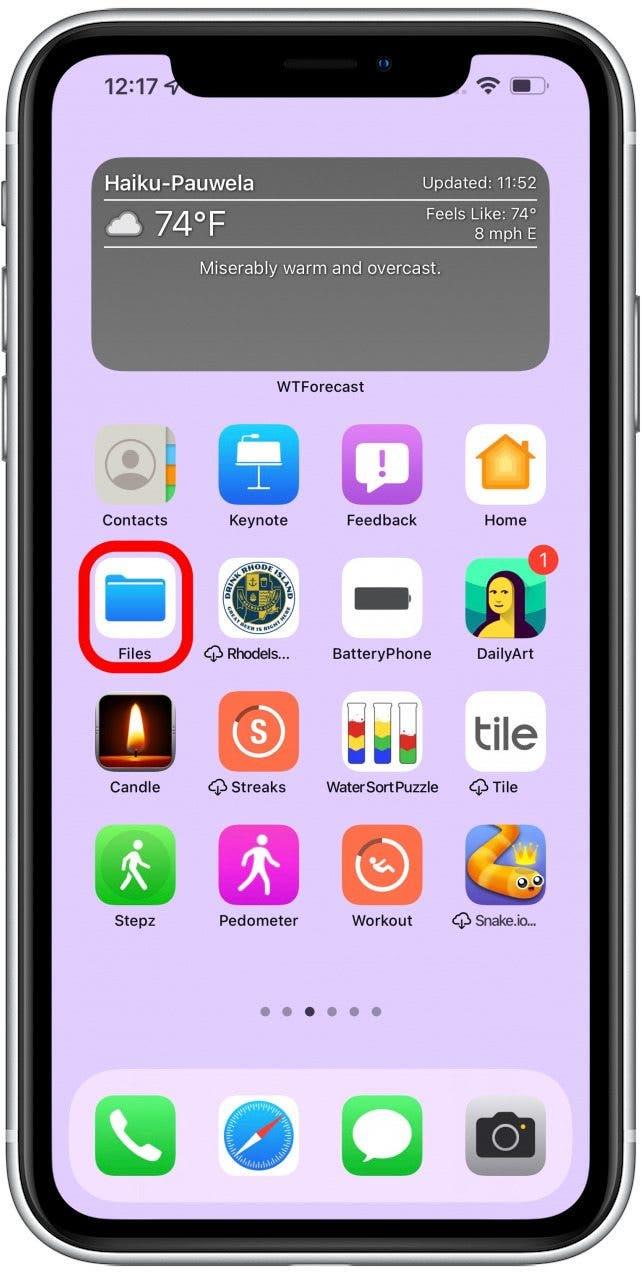
- Düzenlemek istediğiniz PDF’ye dokunun.

- İşaretleme simgesine dokunun.

- Çeşitli işaretleyicilere dokunarak belgenin herhangi bir yerini çizebilir, karalayabilir ve vurgulayabilirsiniz.

- Artı simgesine dokunun.

- Burada imza, metin, büyüteç ve şekiller ekleyebilirsiniz.

Artık Dosyaları kullanarak bir PDF’yi nasıl düzenleyeceğinizi biliyorsunuz. Görüntülerinizde ve belgelerinizde İşaretleme’yi nasıl kullanacağınızla ilgili daha fazla ipucu için bunu okuyun. iPhone’unuzu kullanmanın daha da fazla yolunu keşfetmek için ücretsiz Günün İpucu bültenimize kaydolun.
 iPhone’unuzun gizli özelliklerini keşfedinGünde sadece bir dakika içinde iPhone’unuzda ustalaşabilmeniz için günlük bir ipucu (ekran görüntüleri ve açık talimatlarla birlikte) alın.
iPhone’unuzun gizli özelliklerini keşfedinGünde sadece bir dakika içinde iPhone’unuzda ustalaşabilmeniz için günlük bir ipucu (ekran görüntüleri ve açık talimatlarla birlikte) alın.
iPhone & iPad’de PDF İmzalama
E-imzaların genellikle resmi belgelerde kabul edildiğini biliyor muydunuz, böylece belgeleri yazdırmak, imzalamak, taramak ve yeniden göndermek için zamandan tasarruf etmek için birkaç düğmeye dokunabilirsiniz? Bunu ilk kez yaptığınızda yeni bir imza eklemeniz gerekecektir. Daha sonra artı düğmesine dokunarak ekleyeceğiniz birkaç kayıtlı imzanız olabilir, ardından imzayı belgeye gerektiği gibi yerleştirip boyutlandırabilirsiniz.
iPhone & iPad’de Dosyalar Uygulaması Nasıl Kullanılır 101
Dosyalar uygulaması cihazınıza önceden yüklenmiş olarak gelir ve iPhone ve iPad’lerde PDF düzenlemenin en kolay yoludur.
iPhone & iPad’de PDF Nasıl Doldurulur
Formları doldurmanıza yardımcı olabilecek PDF Expert (abonelik seçenekleriyle ücretsiz) gibi üçüncü taraf uygulamalar vardır. Bununla birlikte, metin işlevini de kullanabilir veya PDF nasıl düzenlenir bölümünde belirtilen işaretlerden biriyle yazabilirsiniz. Bu daha fazla zaman alıcı olabilir, ancak yerel Dosyalar uygulamasını kullanarak ücretsiz olarak yapılabilir!
iPhone & iPad’de Dosyalar Uygulaması Nerede
Dosyalar uygulaması iPhone veya iPad’imde nerede? Ana ekranlarınızdan birinde veya Uygulama Kitaplığınızda olabilir. Uygulamayı bulmanın en hızlı yolu Spotlight aramasını veya App Store’u kullanmaktır. Dosyalar uygulamasında PDF’yi bulmanız ve açmak için dokunmanız yeterlidir.
iPhone & iPad’de PDF Nasıl Açılır
Google Drive gibi içinde PDF açmanıza izin veren bir uygulama kullanmıyorsanız, PDF’yi Dosyalar uygulamasına kaydetmeniz gerekecektir.
Profesyonel İpucu: Bir PDF’yi açıp düzenleyebilmeniz için önce cihazınızda bir PDF belgesi olması gerekir. Bir PDF belgesini nasıl indireceğinizi veya iPhone ya da iPad’inizden bir dosyayı nasıl dönüştüreceğinizi öğrenmek için bunu okuyun.
Artık iPad ve iPhone’da Dosyalar uygulamasını nasıl kullanacağınızı biliyorsunuz! PDF’leri düzenlemek, belgeleri imzalamak ve PDF’lerde başka değişiklikler yapmak için bu uygulamayı kullanın. Ardından, Dosyalar uygulamasını kullanarak iCloud dosyalarınıza nasıl göz atacağınızı ve Geliştirilmiş AutoFillon iPadOS 17’yi nasıl kullanacağınızı öğrenin.